Înregistrarea unui ecran de computer a devenit mai ușoară. Există destul de multe instrumente de bază care vă permit să vă înregistrați ecranul. Pentru nevoi mai sofisticate, puteți cumpăra aplicații care fac treaba și ușurează totul. Dacă totuși trebuie să înregistrați mai multe ecrane simultan, veți găsi opțiunile micșorate. Cele mai multe soluții necesită să cumpărați o aplicație pentru job. Desigur, singura soluție gratuită și fiabilă care este disponibilă Deschideți programul de radiodifuziune.
Singurul dezavantaj al utilizării OBS pentru a înregistra mai multeecrane dintr-o dată este că UI este un pic complicat. În această postare, sperăm să simplificăm totul, astfel încât să fie ușor de utilizat aplicația pentru a înregistra simultan mai multe ecrane.
Descărcați OBS și apoi urmați instrucțiunile de mai jos. OBS este disponibil și pentru macOS și Linux, așa că acest lucru va funcționa dacă dețineți un Mac sau dacă executați Linux pe computer.
Configurați surse
Pe OBS, sursele sunt de unde este capturat videoclipul. Acesta poate fi ecranul, o aplicație diferită sau chiar o cameră web.
Deschideți OBS și sub Surse, faceți clic pe butonul plus pentru a adăuga o sursă nouă. Din meniul care se deschide, selectează Display Capture.

Faceți clic pe Următorul pe fereastra care se deschide, apoi pe mai departeîn fereastra care urmează, selectați-vă monitorul principal din meniul Afișaj. Faceți clic pe OK. OBS vă poate înregistra monitorul principal. În continuare, trebuie să îi permiteți să înregistreze și al doilea monitor.
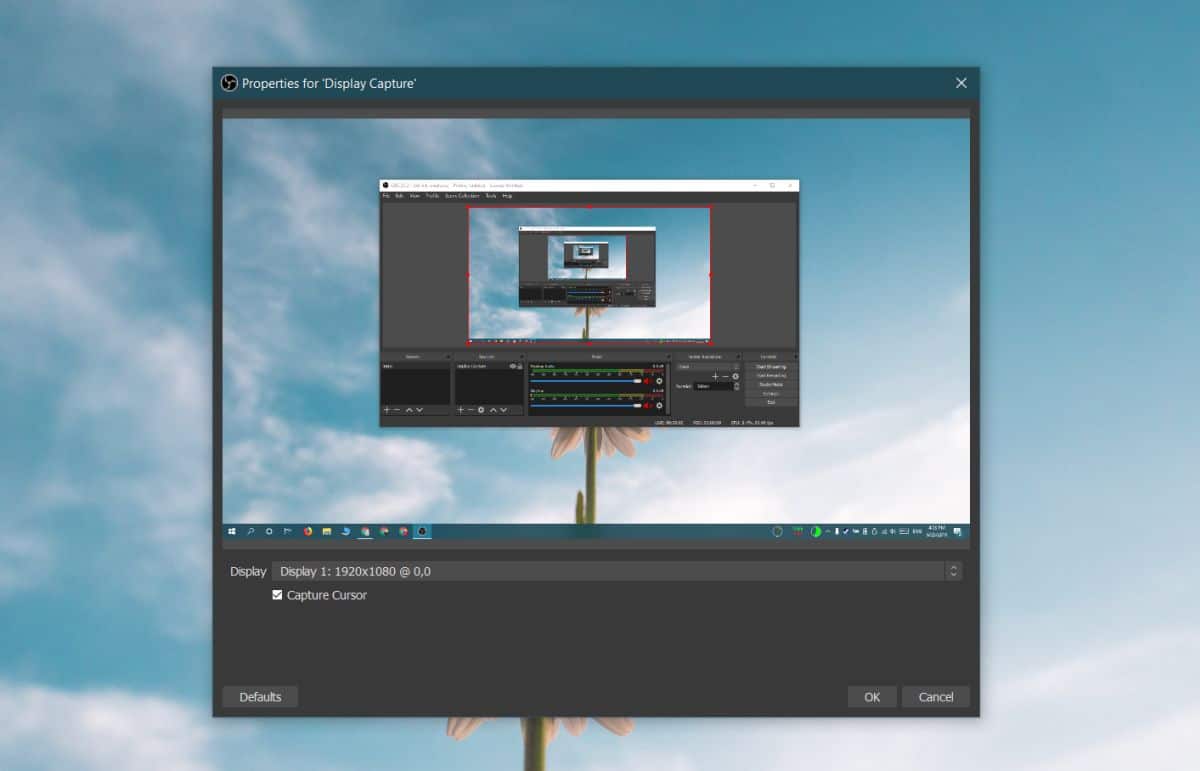
Faceți clic pe butonul plus din secțiunea Sursedin nou, și selectați din nou Display Capture. Faceți clic pe Următorul pe fereastra care se deschide. Pe ecranul care urmează, deschideți afișajul Afișaj și selectați al doilea monitor.
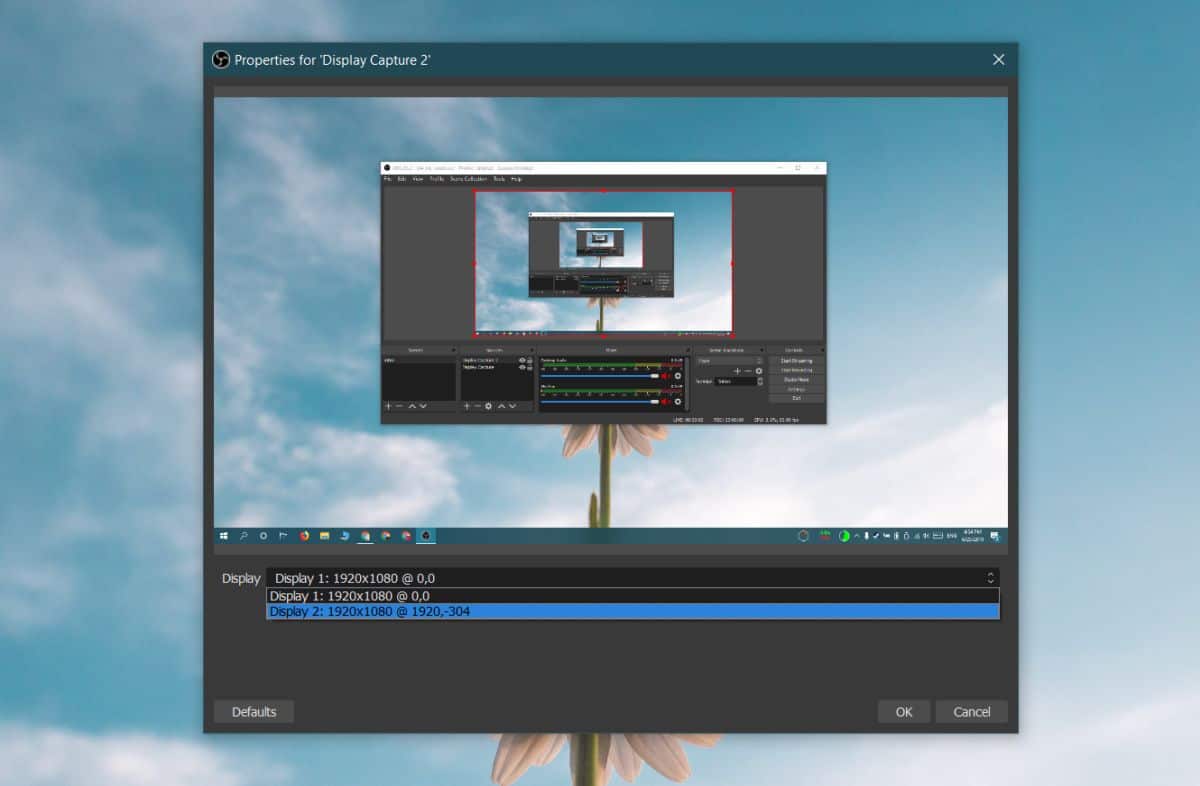
Extindeți zona de înregistrare
În mod implicit, zona de înregistrare de pe OBS este setată perezoluția monitorului principal. Întrucât vă interesează înregistrarea mai multor ecrane simultan, trebuie să extindeți această zonă, astfel încât să poată include ambele ecrane una lângă alta. Pentru a face acest lucru, faceți clic pe butonul Setări din partea dreaptă jos.
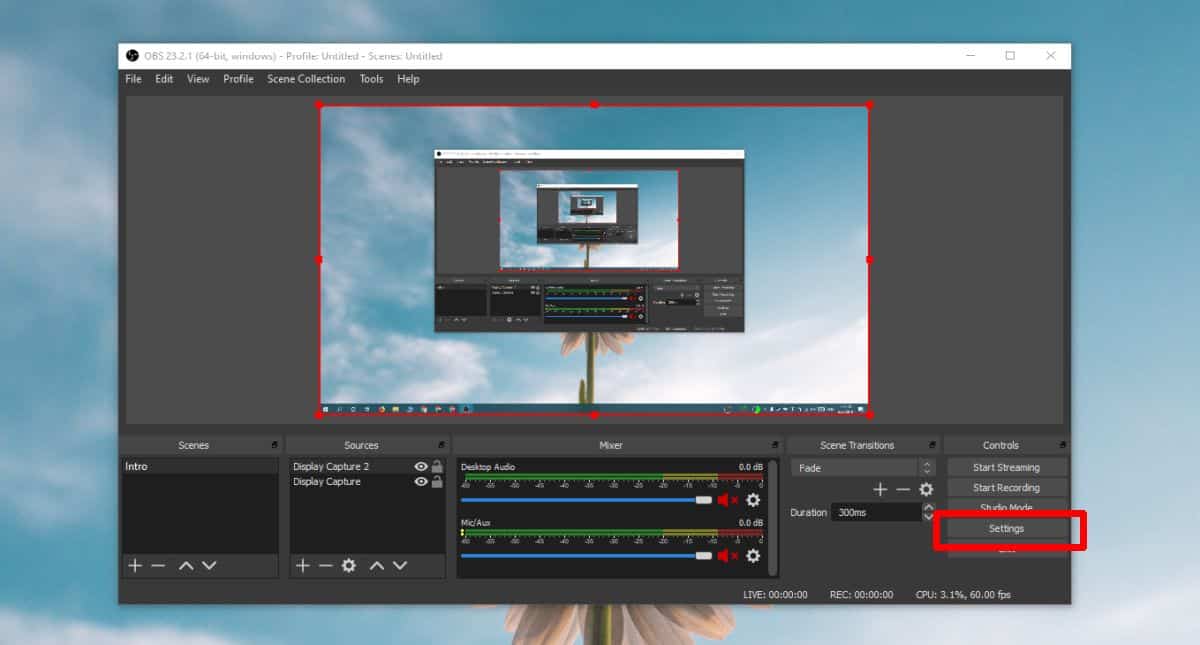
În fereastra Setări, accesați fila Video. Deschideți funcția verticală „Rezoluție de bază (Canvas)” și schimbați-o astfel încât să fie setată pe lățimea totală a ambelor monitoare și înălțimea celui mai înalt monitor pe care îl aveți.
De exemplu, ambele monitoare sunt 1920 × 1080. Rezoluția pe care am setat-o este 3840 × 1080.
Faceți clic pe Aplicare, apoi pe OK.
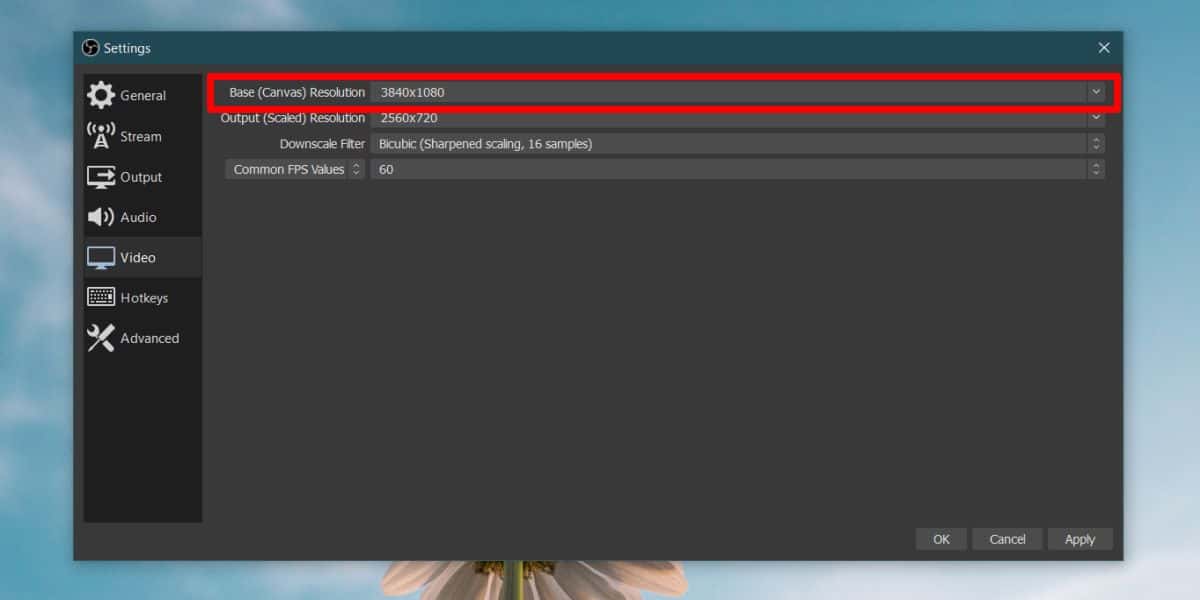
Aliniați ecranele în OBS
Acesta este ultimul lucru pe care trebuie să-l faci înaintea tapoate începe înregistrarea. Cu zona de înregistrare extinsă, OBS arată ca imaginea de mai jos. Există o zonă goală de-a lungul stânga (a ta ar putea fi pe partea dreaptă, nu este mare). Aici trebuie să adăugați al doilea ecran.
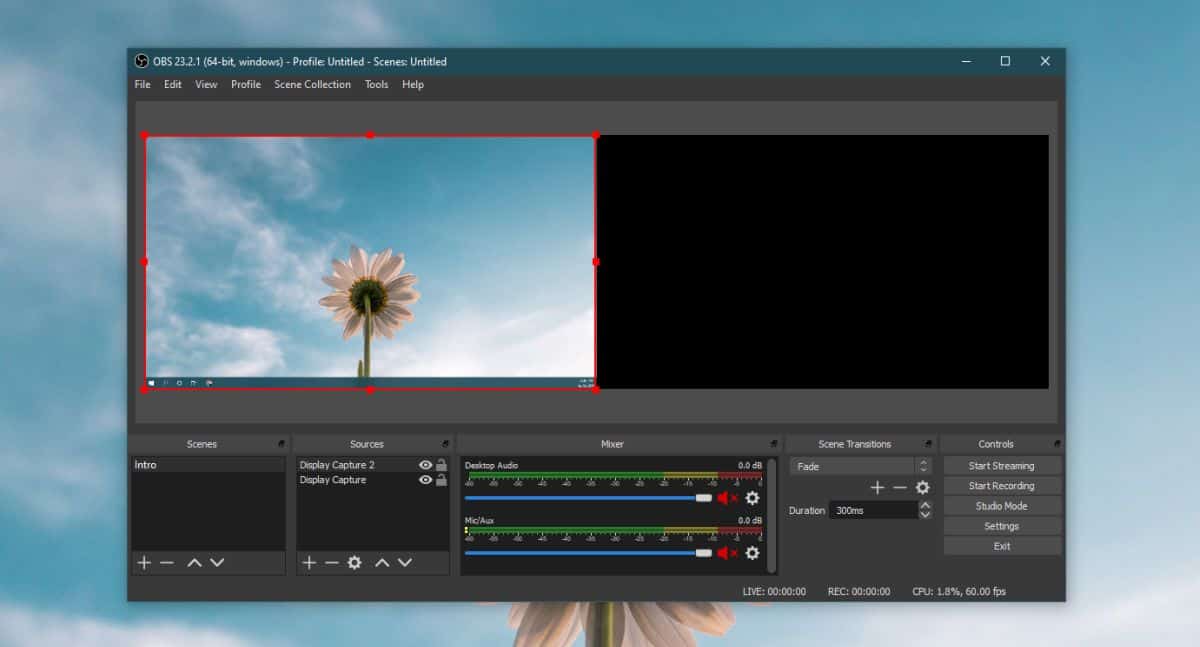
Pentru a face acest lucru, trebuie doar să faceți clic pe un ecran dindreapta și trageți-l și aruncați-l în zona neagră. Sursele de afișare sunt practic stivuite una peste alta ca straturi. Ce faceți este să trageți un strat pe o parte, astfel încât să se așeze lângă cealaltă sursă de intrare.

Acum sunteți gata să înregistrați sau să transmiteți un stream Faceți clic pe butonul de înregistrare și OBS va înregistra ambele ecrane în același timp.
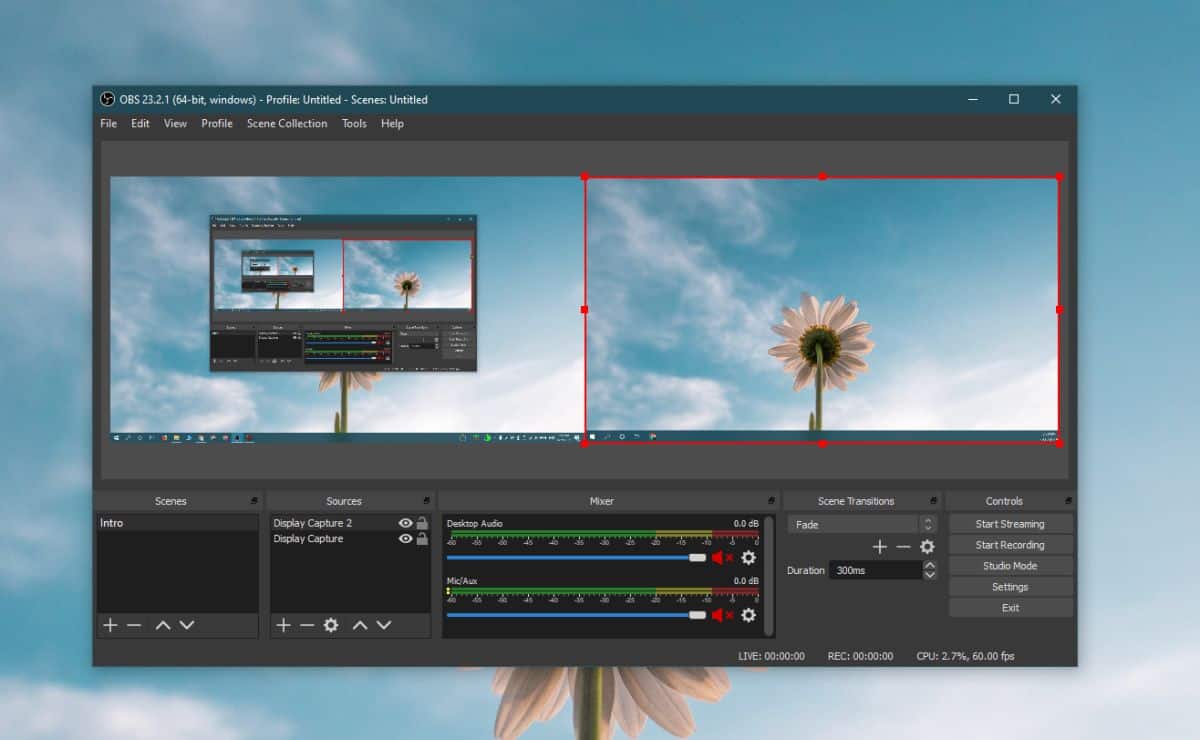













Comentarii